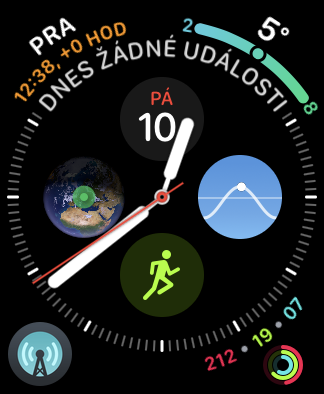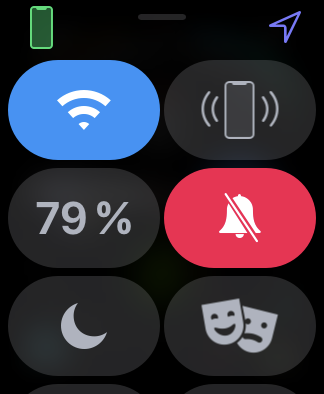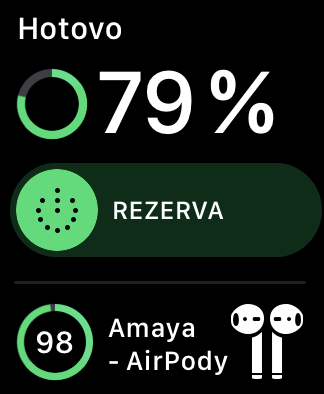మీ AirPods యొక్క బ్యాటరీ ఛార్జ్ స్థితి గురించి ఎల్లప్పుడూ ఖచ్చితమైన అవలోకనాన్ని కలిగి ఉండటం ముఖ్యం మరియు ఉపయోగకరంగా ఉంటుంది. బ్యాటరీ స్థితిని తనిఖీ చేయడానికి అనేక మార్గాలు ఉన్నాయి - మీరు మీ iPhone లేదా iPad సమీపంలో మీ AirPods కేస్ యొక్క మూతని తెరిచి, మీ iOS లేదా iPadOS పరికరం యొక్క ప్రదర్శనలో మీ వైర్లెస్ హెడ్ఫోన్ల బ్యాటరీ ఎలా పని చేస్తుందో వెంటనే చూడవచ్చు.
అది కావచ్చు మీకు ఆసక్తి

మీ AirPodలు ప్రస్తుతం మీ iPhoneకి కనెక్ట్ చేయబడి ఉంటే, మీరు హోమ్ స్క్రీన్ను కుడివైపుకు స్వైప్ చేయడం ద్వారా వాటి బ్యాటరీ స్థితిని తనిఖీ చేయవచ్చు. అప్పుడు విడ్జెట్ స్క్రీన్లో బ్యాటరీ స్థితి గురించి మీకు తెలియజేసే దాన్ని మీరు కనుగొంటారు. ఈ రెండు ఎంపికలతో పాటు, మూడవది కూడా సౌకర్యవంతంగా మరియు వేగంగా ఉంటుంది మరియు ఇది Apple వాచ్ డిస్ప్లేలో మీ హెడ్ఫోన్ల బ్యాటరీ స్థితిని ప్రదర్శించడాన్ని కలిగి ఉంటుంది. ఇది ఎలా చెయ్యాలి?
మీరు మీ Apple వాచ్ యొక్క ఛార్జ్ స్థితిని సులభంగా కనుగొనవచ్చు - మీ వేలిని దాని డిస్ప్లేలో దిగువ నుండి పైకి జారండి. మీరు వాచ్ యొక్క కంట్రోల్ సెంటర్లో బ్యాటరీ శాతం సూచికను కనుగొనవచ్చు. కానీ మీరు ఎప్పుడైనా ఈ సూచికతో ఎక్కువగా ఆడటానికి ప్రయత్నించారా? శాతాలతో బటన్ను నొక్కిన తర్వాత, మీరు మీ Apple వాచ్లో రిజర్వ్ను అంటే తగ్గిన బ్యాటరీ వినియోగ మోడ్ను ఆన్ చేయవచ్చని మీకు ఖచ్చితంగా తెలుసు.
ఇప్పుడు మీ ఎయిర్పాడ్లను ఉంచడానికి ప్రయత్నించండి మరియు వాటిని మీరు మీ వాచ్తో జత చేసిన iPhoneకి కనెక్ట్ చేయండి. వాచ్ స్క్రీన్ దిగువ నుండి పైకి స్వైప్ చేయండి మరియు బ్యాటరీ ఛార్జ్ శాతంతో సూచికను నొక్కండి - మీ ఎయిర్పాడ్ల చిహ్నం కూడా స్వయంచాలకంగా అక్కడ కనిపిస్తుంది. వారి పేరు మరియు వాటి బ్యాటరీ శాతం సూచిక.
మీ ఐఫోన్ను అన్లాక్ చేయకుండా లేదా మీ ఎయిర్పాడ్లను ఒక సందర్భంలో నిల్వ చేసి, మీ స్మార్ట్ఫోన్కు సమీపంలో తెరవకుండానే మీ వైర్లెస్ హెడ్ఫోన్ల ఛార్జ్ స్థాయిని తనిఖీ చేయడానికి ఇది శీఘ్ర, సులభమైన మరియు ఉపయోగకరమైన మార్గం.

మూలం: Mac యొక్క సంస్కృతి